Efektor Erben w Cinema 4D to niezwykle wszechstronne narzędzie, które może pomóc ci w tworzeniu ekscytujących animacji i efektów wizualnych. Niezależnie od tego, czy chcesz po prostu kontrolować skalowanie i rotację klonów, czy też tworzyć złożone morphujące struktury – efektor Erben ma dla ciebie odpowiednie rozwiązanie. Poniżej krok po kroku zostanie wyjaśnione, jak prawidłowo wykorzystać efektor Erben i jakie funkcje są ci dostępne.
Najważniejsze wnioski
- Efektor Erben dzieli parametry z obiektu referencyjnego na klony.
- Animacja może odbywać się bezpośrednio lub sekwencyjnie, w zależności od ustawienia.
- Funkcja Morph-Motion umożliwia płynne przejście między różnymi formami klonów.
Instrukcja krok po kroku
Na początek upewnij się, że masz gotowy obiekt referencyjny, który będzie służył jako baza dla twoich klonów. Zazwyczaj jest to prosty obiekt, taki jak sześcian lub kula.
Krok 1: Utwórz obiekt referencyjny
Rozpocznij swój projekt, tworząc prosty obiekt, na przykład sześcian. Możesz to zrobić, klikając w głównym menu na „Obiekty” i wybierając odpowiedni obiekt.

Krok 2: Dodaj efektor Erben
Teraz potrzebujesz samego efektora Erben. Przejdź do menu MoGraph i wybierz „Efektory”, a następnie wybierz „Efektor Erben”. Ten efektor zostanie dodany jako obiekt podrzędny twojego obiektu klonowego.
Krok 3: Dziedziczenie właściwości
Aby przenieść skalowanie i inne parametry z twojego obiektu referencyjnego na klony, przeciągnij obiekt referencyjny do parametrów efektora Erben. Tutaj możesz wybrać konkretne właściwości, takie jak pozycja, rotacja i skalowanie.
Krok 4: Animacja klonów
Jeśli chcesz utworzyć animacje dla klonów, oto jak to zrobić: wybierz żądane parametry i ustaw klatki kluczowe. W określonym punkcie na osi czasu możesz zmienić wartość, aby wygenerować animacje.
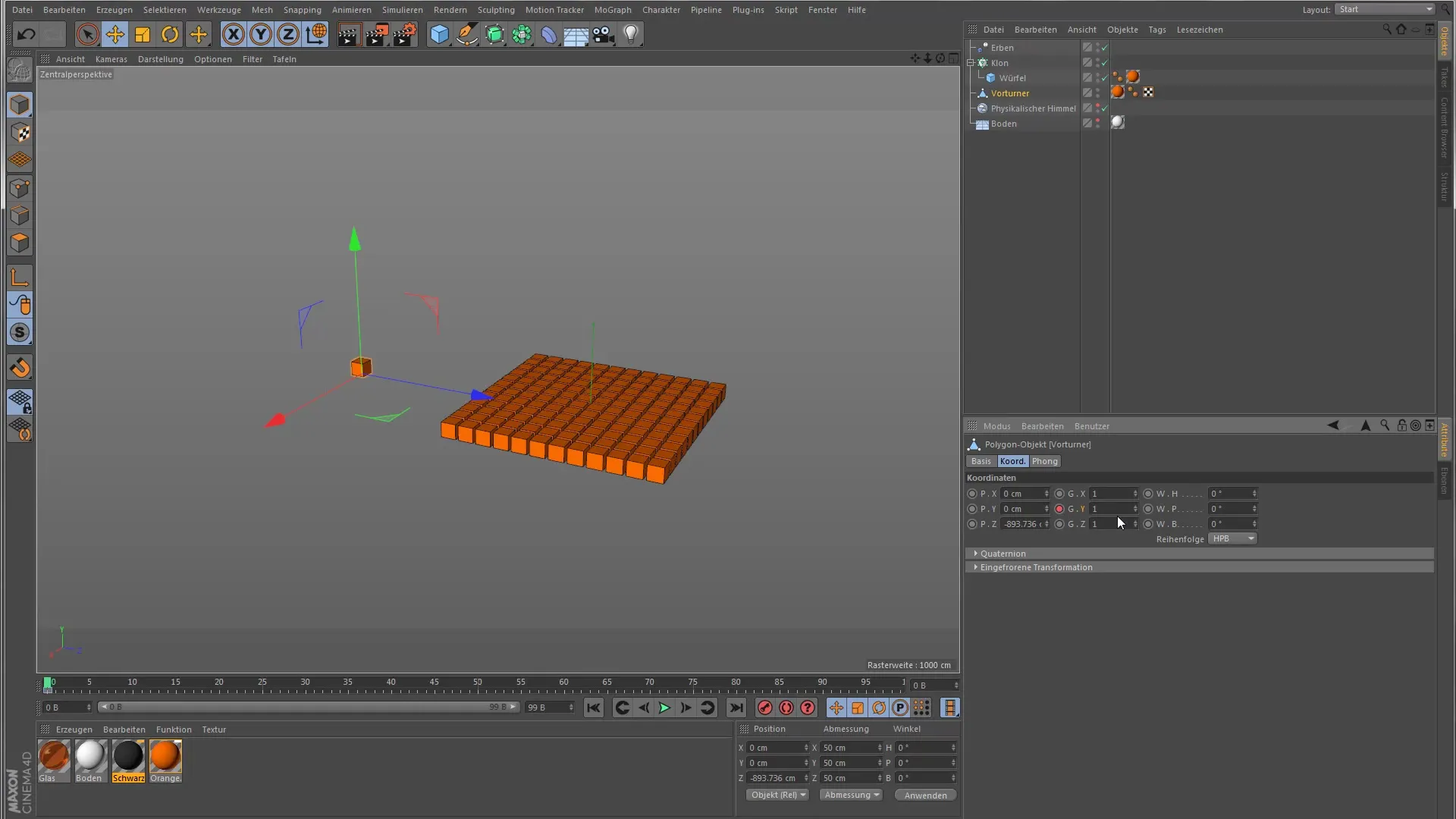
Krok 5: Zmień tryb
Domyślnie efektor Erben działa w trybie bezpośrednim, ale masz możliwość przełączenia go na tryb animacji. W tym trybie możesz ustawić klony tak, aby przejmowały animację obiektów referencyjnych jeden po drugim, a nie jednocześnie.
Krok 6: Dostosowania osi czasu
Kolejnym ważnym krokiem jest dostosowanie osi czasu. Upewnij się, że animowane parametry kończą się na 100 klatkach na końcu animacji, aby zapewnić płynna synchronizację klonów.
Krok 7: Sekwencyjna animacja
W trybie animacji możesz również dostosować parametr „Luka krokowa”. Jeśli ustawisz tutaj wartość 1, animacja klonów zostanie aktywowana jeden po drugim, co tworzy bardzo dynamiczny efekt.

Krok 8: Obiekt Morph Motion
Aby aktywować funkcję Morph-Motion, musisz odpowiednio przygotować swoją scenę. Przeci nazwij swój obiekt klonowy i dodaj kolejny obiekt referencyjny, na przykład kulę, aby mieć możliwość płynnego przejścia między dwoma formami.
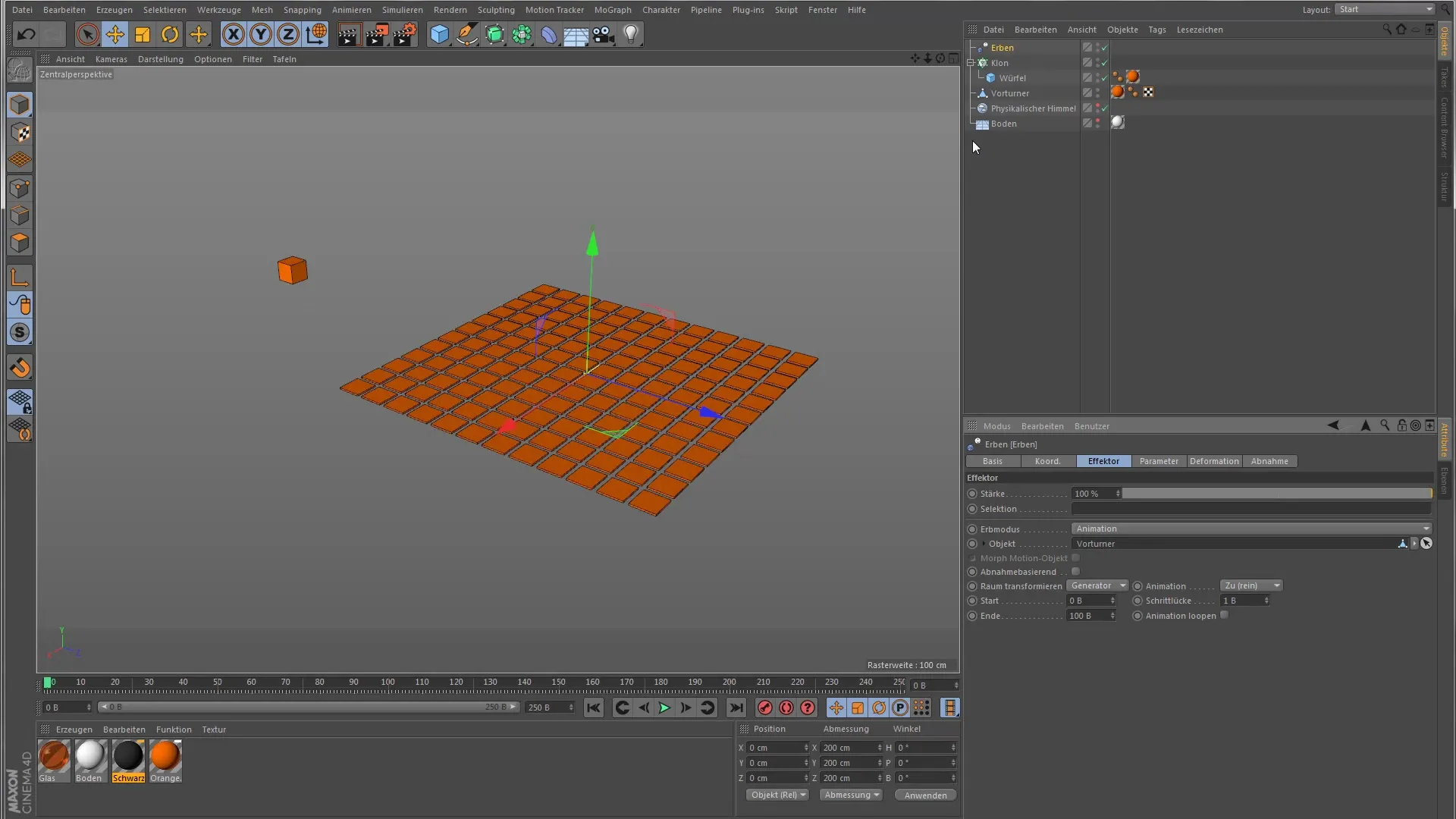
Krok 9: Aktywacja efektu Morph
Wybierz w efekcie Erben parametr Morph-Motion. Podczas dostosowywania siły dziedziczenia możesz obserwować, jak klon przechodzi między dwoma obiektami referencyjnymi.
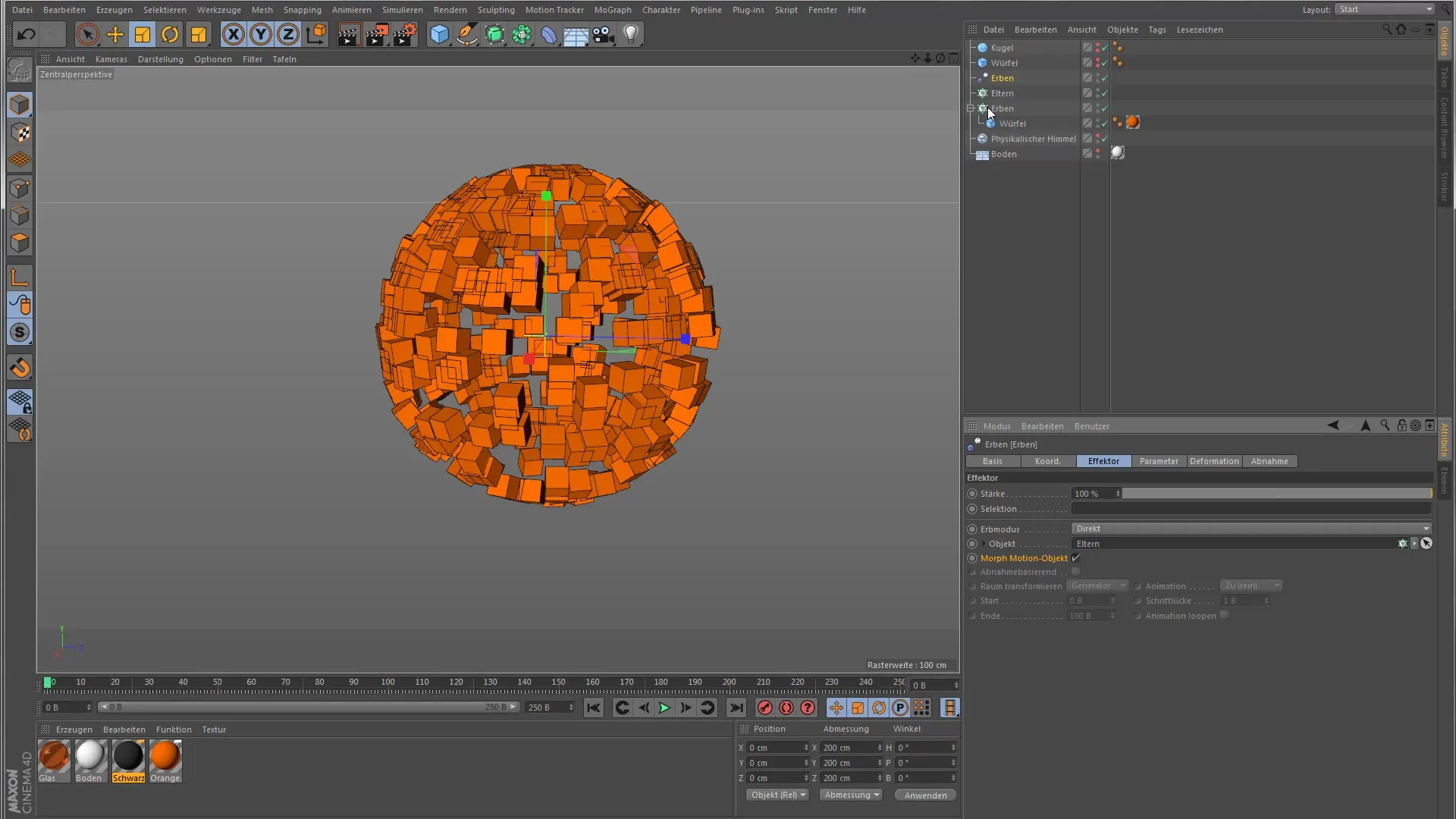
Krok 10: Szlifowanie
Przetestuj swoją animację i dostosuj ją w razie potrzeby, aby uzyskać pożądany wygląd. Współdziałanie różnych parametrów daje ci niesamowitą elastyczność w projektowaniu twoich klonów.
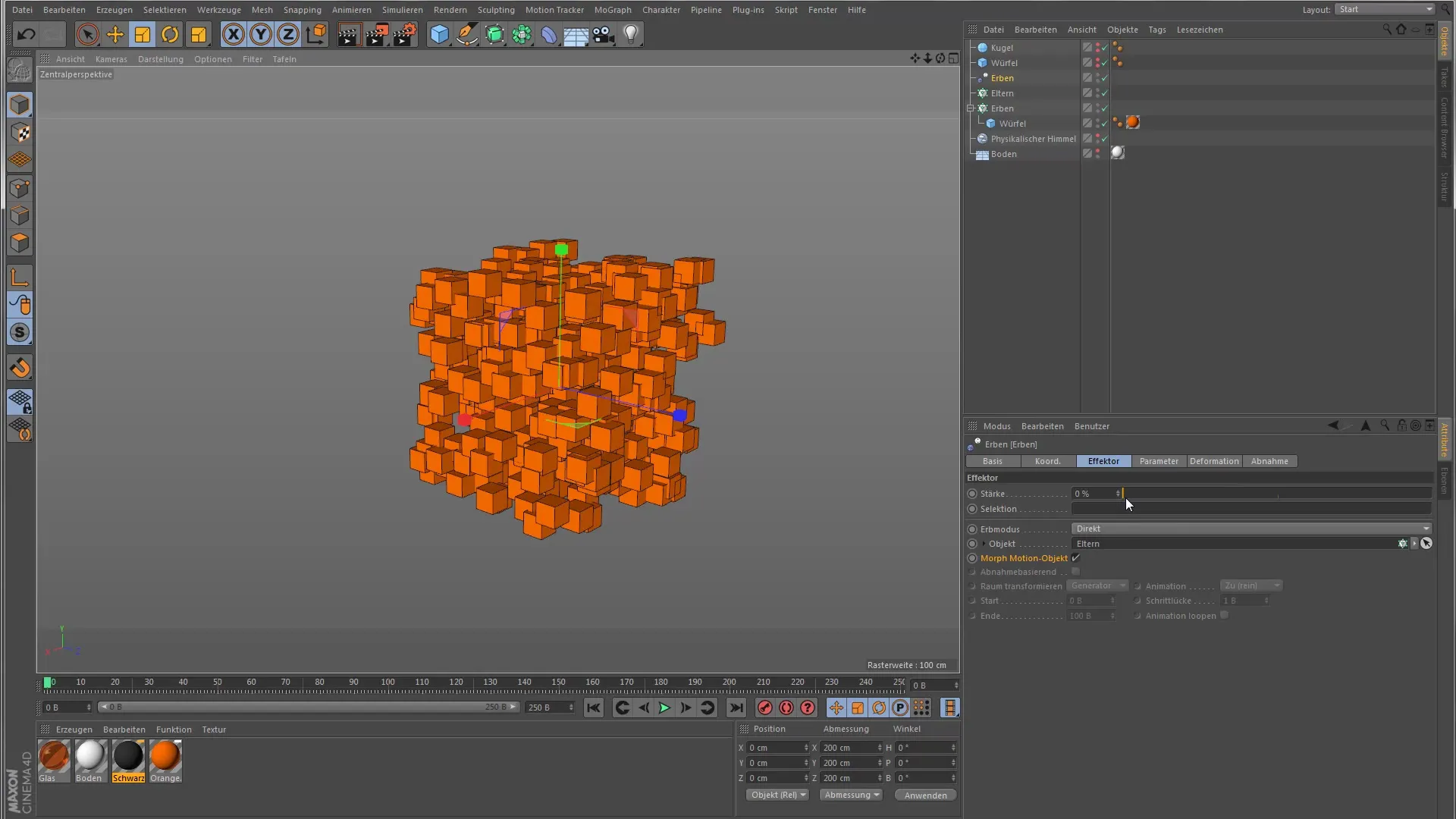
Podsumowanie – Instrukcja dotycząca efektora Erben w Cinema 4D
Efektor Erben to wszechstronne narzędzie, które pozwala tworzyć w prosty sposób imponujące animacje i morphujące przejścia. Dzięki powyższym krokom i wskazówkom masz narzędzia, aby kreatywnie i efektywnie pracować z Cinema 4D.
Najczęściej zadawane pytania
Czym jest efektor Erben?Efektor Erben przenosi właściwości obiektu referencyjnego na klony.
Jak mogę stworzyć animacje za pomocą efektora Erben?Ustaw klatki kluczowe dla żądanych właściwości i zmień ich wartości na osi czasu.
Czy mogę animować klony sekwencyjnie?Tak, dzięki ustawieniu „Luka krokowa” możesz odtwarzać animacje jeden po drugim.
Jak działa funkcja Morph Motion?Funkcja ta umożliwia płynne przejście między dwoma obiektami referencyjnymi, aby uzyskać różne kształty.
Jakie obiekty mogę użyć jako referencje?Możesz używać prostych kształtów, takich jak sześciany, kule czy również bardziej złożone modele jako obiekty referencyjne.


